Как настроить оповещение по задержке согласования
В программе "Ведение договоров" можно организовать оповещение о задержке согласования договора при загрузке программы.
Нажмите кнопку "Согласование" (в группе кнопок в правой части формы карточки договора либо журнала договоров).
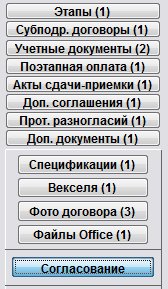
Откроется раздел "Согласование договора".
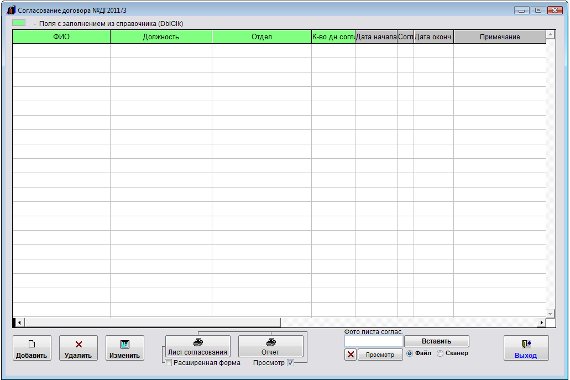
Увеличить изображение
Для добавления согласующего нажмите кнопку "Добавить".
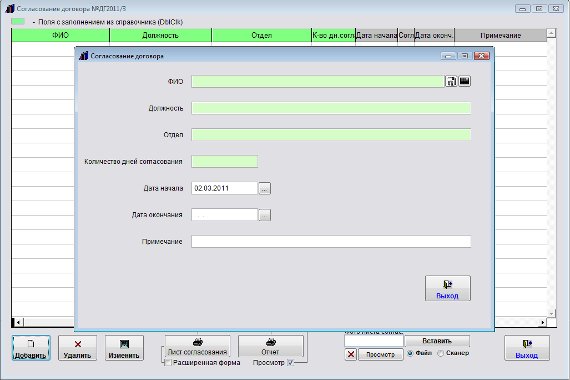
Увеличить изображение
Откроется окно ввода согласующего договор.
Дважды щелкните по полю "ФИО", откроется справочник согласующих лиц.
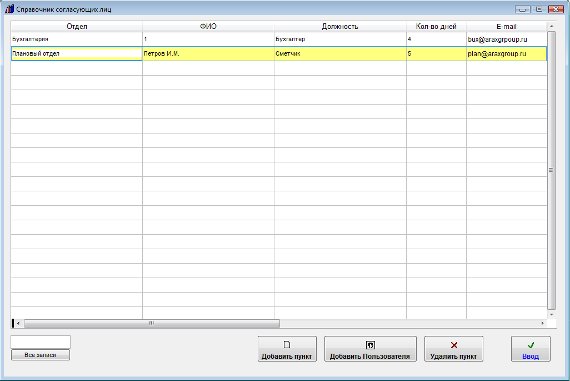
Увеличить изображение
В данный справочник можно добавить как пользователей программы, так и произвольных согласующих лиц.
Для добавления пользователя программы используйте кнопку "Добавить пользователя".
После того, как выберете нужного согласующего нажмите "Ввод".
Согласующий добавится в лист согласования договора.
Заполните даты начала и окончания согласования, примечание.
4.2.3.3. Как выбрать дату из календаря
4.2.3.4. Как заполнить поле из справочника
Из раздела согласования можно отправить уведомление по e-mail согласующему лицу, например сообщив, что ему поступил на согласование договор.
4.2.20. Как отправить уведомление по e-mail лицу, связанному с договором (представителю контрагента, представителю филиала, исполнителям)
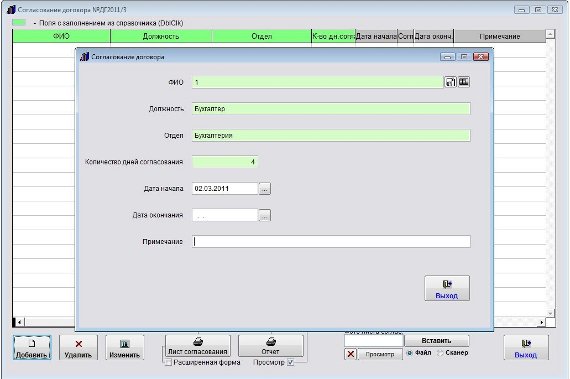
Увеличить изображение
Затем нажмите кнопку "Выход", согласующий отобразится в списке согласующих.
Для того, чтобы проставить галочку согласовано и внести комментарий, надо нажать кнопку "Изменить".
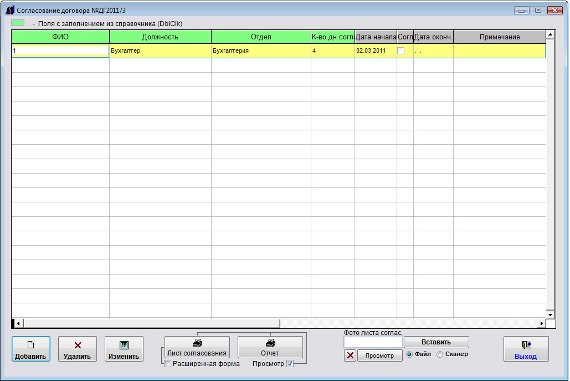
Увеличить изображение
При загрузке программы станет появляться оповещение о задержке согласования.
Если для данного пользователя включен режим "Видеть только свои договоры", то оповещение будет производиться только по согласованиям тех договоров, где данный пользователь является исполнителем.
В оповещение попадут согласования, для которых текущая дата станет больше либо равна Дате начала согласования плюс количество дней, положенных для согласования договора данному согласующему, и не будет установлена галочка "Согласовано".
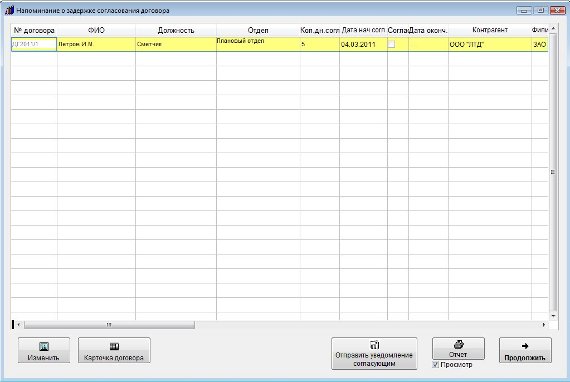
Увеличить изображение
В данном окне оповещения можно просмотреть карточки договоров, по согласованиям которых осуществляется оповещение и при необходимости распечатать список просроченных согласований.
При включенной галочке "Использовать разграничение доступа при согласовании договора" в разделе меню "Сервис-Общие настройки программы" изменить согласование сможет только тот пользователь, который указан в данной строке как согласующий, а в случае, если согласующий не является пользователем программы, изменить строку сможет только Администратор.
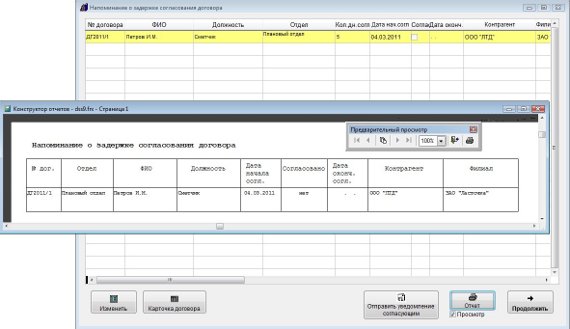
Увеличить изображение
Для отправки уведомлений на e-mail согласующим, просрочившим согласование, нажмите кнопку "Отправить уведомление согласующим".
Для печати оповещения нажмите кнопку "Отчет".
Для просмотра страниц сформированного отчета используйте стрелочки "вправо-влево" на панели "Предварительный просмотр", для закрытия отчета без печати нажмите на кнопку с изображением двери.
Для вывода журнала на печать нажмите на кнопку с изображением принтера на панели "Предварительный просмотр".
Журнал будет распечатан на принтере, который настроен в Windows по умолчанию.
В случае, если галочки "Просмотр" отключена, при нажатии на кнопку "Печать" откроется окно выбора принтера.
Выберите нужный принтер, установите количество копий и нажмите на кнопку "Печать".
Журнал будет распечатан на выбранном принтере.
В случае, есть будет выбран принтер Adobe PDF (данный принтер появляется при установленном Adobe Acrobat), журнал будет предложено сохранить в виде файла формата PDF.
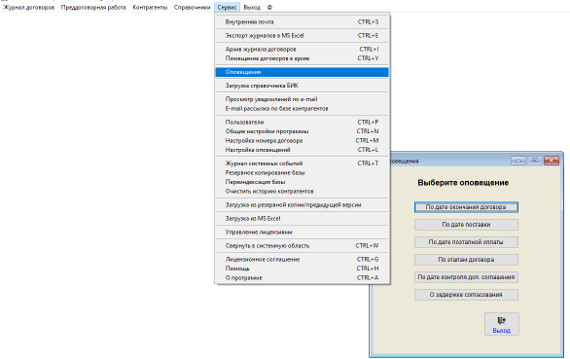
Увеличить изображение
В разделе меню "Сервис-Оповещения" можно посмотреть нужное оповещение на текущую дату без перезапуска программы.
Для настройки параметров оповещения выберите пункт меню "Сервис-Настройка оповещений".
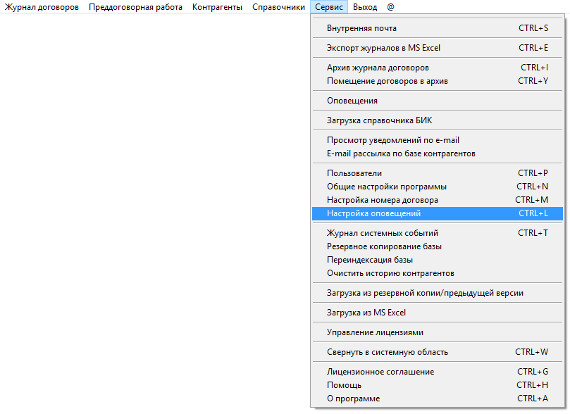
Увеличить изображение
Откроется окно "Настройки программы - оповещения".
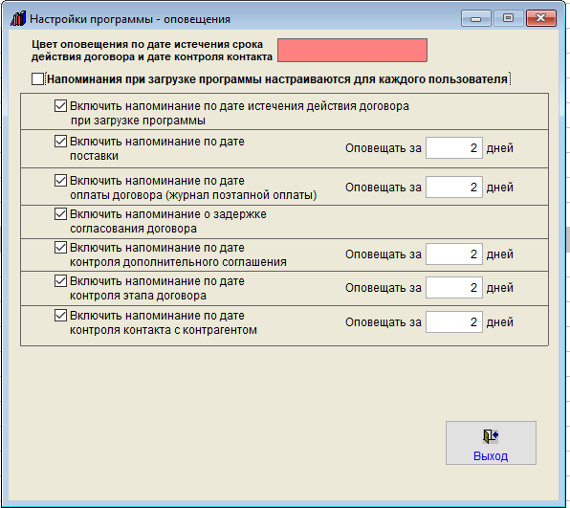
Увеличить изображение
В данном окне Вы можете включить/отключить оповещение о задержке согласования.
Если Вы хотите, чтобы оповещения настраивались для каждого пользователя, установите галочку "Напоминания при загрузке программы настраиваются для каждого пользователя".
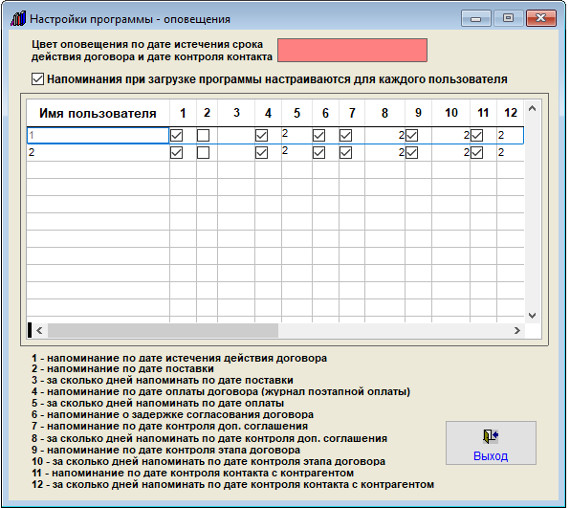
Увеличить изображение
В этом случае включить/отключить напоминания можно будет для каждого пользователя программы.
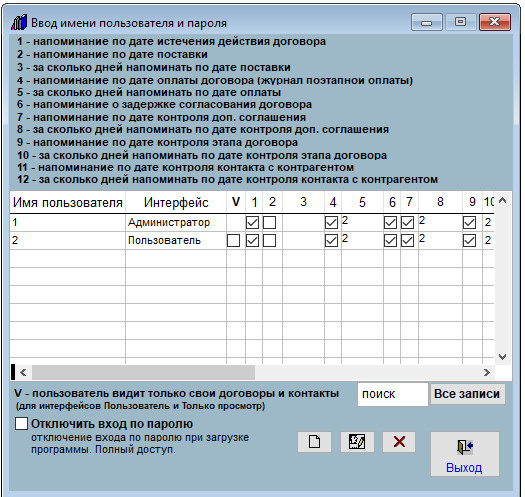
Аналогичная возможность настройки напоминаний для каждого пользователя появится в разделе меню "Сервис-Пользователи".
Скачать программу «Ведение договоров 6.0»
Документация программы «Ведение договоров 6.0»
Как установить программу «Ведение договоров 6.0»
